
在 VMware Server 中调整或放大虚拟硬盘驱动器的大小
在这个虚拟化的世界里,正常的情况是,我们只剩下一个小型虚拟硬盘,我们需要扩展它. 因此,既然它是虚拟世界,就比购买更大的要容易得多, 通过一个简单的命令,我们可以扩展我们的 VMware 虚拟磁盘, VMDK.

首先, con la máquina virtual apagada, desde otro equipo ejecutamos el siguiente comando para convertir el disco actual en un disco simple pero expandible:
vmware-vdiskmanager -r DISCO_VMDK_ORIGINAL -t 0 DISCO_VMDK_EXPANDIBLE.

… esperamos mientras nos crea este nuevo disco… tardará dependiendo del disco original,

还行, ahora ampliaremos su tamaño,

Sobre el nuevo disco que acabamos de crear, tenemos que ampliarle el tamaño que nos interese que tenga en total, en mi caso quiero que mi nuevo disco ocupe 8 gigas, así que ejecutamos el siguiente comando:
vmware-vdiskmanager -x TAMAÑO_GB DISCO_VMDK

… esperamos mientras se expande el disco…

不错, una vez que este disco nuevo ha crecido debemos sustituirlo en la consola de VMware. Así que la vamos abriendo…

然后, en las propiedades del servidor virtual al que le hemos ampliado el disco debemos quitar el disco duro original y agregar el nuevo que acabamos de crear.
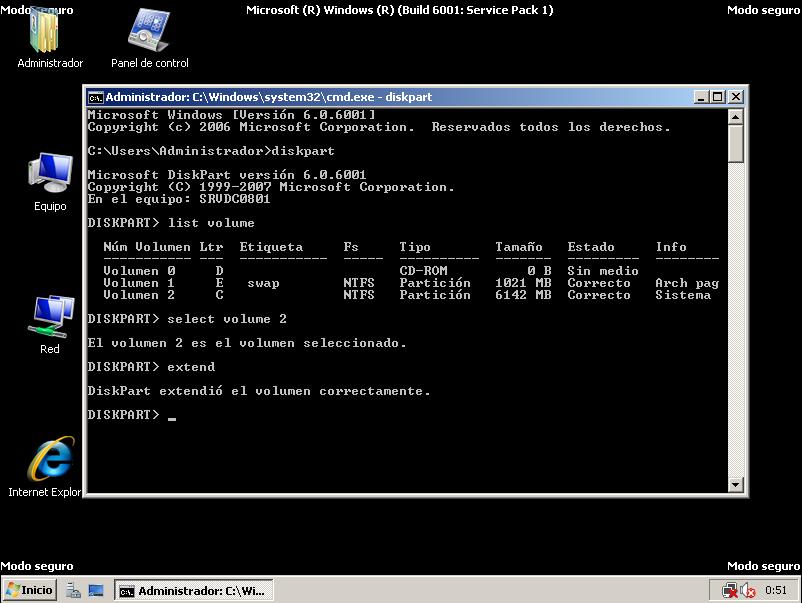
不错, ahora lo que hace falta es decirle a la máquina virtual, 拖动到已调整大小的作系统, 在 Windows 的情况下 (成为 XP, 2003, View 或 2008) 我们能做到, 在安全模式下重新启动虚拟机, 按 F8. 一旦我们进入 VC, 我们必须从 MSDOS 运行命令: diskpart.
在该命令中,我们必须知道哪个卷已更改, 在 'Diskpart 中’ 我们将运行 'List Volume’ 查看我们的 S.O. 中有多少卷。, 它将向我们显示逻辑磁盘/卷, 我们选择我们放大的那个, 在我的情况下,它将是音量 2, 以前占用 6Gb,现在占用 8Gb, 因此,我们使用命令 'Select Volume 2’ 并使用命令: '扩展'. 执行后,我们将能够以通常的方式启动 VM.
Comandos de VMware Server:
vmware-vdiskmanager OPCIONES nombre_disco
选项:
-c : crea disco
-d : defragmenta el disco
-n : renombra el disco
-r : convierte el disco a unas caractesrísticas que se le indique
-x : expande la capacidad del disco
-自 : (solo con el operador -c adapter type (ide, buslogic or lsilogic)
-s : capacity of the virtual disk
-t : tipo de disco
Tipos de Disco:
0 : disco simple, el cual se va expandiendo cuando necesita espacio
1 : igual que el 0, pero se parte cada 2 gb
2 : 磁盘, con tamaño reservado,(no crece)
3 : igual que el 2, pero se parte cada 2 gb
La capacidad puede ser especificada en , Kb, Mb or Gb.
Los valores aceptados estan comprendidos entre estos:
ide adapter : [100.0MB, 950.0国标]
scsi adapter: [100.0MB, 950.0国标]
例如 1: vmware-vdiskmanager -c -s 850Mb -a ide -t 0 mi_disco.vmdk
例如 2: vmware-vdiskmanager -d mi_disco.vmdk
例如 3: vmware-vdiskmanager -r disco_fuente.vmdk -t 0 disco_destino.vmdk
例如 4: vmware-vdiskmanager -x 350Gb mi_disco.vmdk (por defecto es de tipo 0)
例如 5: vmware-vdiskmanager -n disco_fuente.vmdk disco_destino.vmdk
Vmrun:
vmrun COMMAND [PARAMETERS]
选项:
list lista las vm, que estan funcionando
start Path del vmx file inicia a VM
stop Path del vmx file Para a VM
reset Path del vmx file Reinicia a VM
suspend Path del vmx file Suspende a VM
installtools Path del vmx file para instalar los vmware-tools en sistema vm
例:
vmrun start “/var/lib/vmware/Virtual Machines/Windows 2000/ w2k.vmx”
Vmware-mount:
vmware-mount [选项] [letra:] [pathdisco virtual]
选项
/v:N Monta la particion N del disco virtual. Por defecto N vale 1.
/p Enseña las particiones del disco virtual
/d Desmonta la unidad mapeada
/强制卸载映射的单位
例: vmware-mount V: c:vmsistema.vmdk
www.bujarra.com – 赫克托·埃雷罗 – NH*****@*****ra.com – v 1.0











































